Dans ce tutoriel, je vais vous expliquer comment changer l’emplacement du fichier OST et plus particulièrement pour le mettre sur un partage réseau.
Outlook est installé sur une ferme RDS et les comptes email sont en mode « en ligne ». De ce fait, il n’y a pas de fichier de données sur le serveur.
Les utilisateurs se plaignent de lenteur et de crash à répétition.
La mise en cache des emails réglerait le problème, hors les UPD sont activés et limités à 10GO et certaine boite sont plus volumineuse que ça.
L’astuce consiste donc à mettre le fichier OST sur un partage réseau.
Changer l’OST de place
Cette manipulation est à faire pour l’ensemble des utilisateurs et à faire sur leur session.
Ouvrir le panneau de panneau de configuration et cliquer sur Mail ou Courrier 1
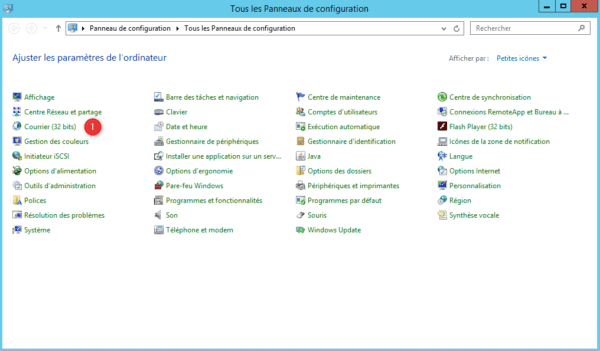
Cliquer sur Fichiers de données 1
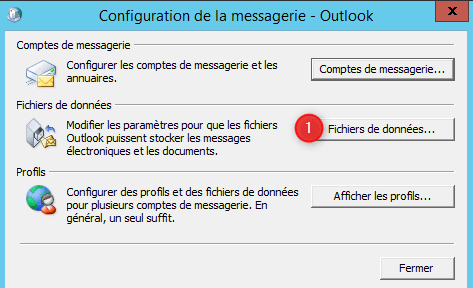
Sélectionner le compte Exchange et cliquer sur paramètres 1.
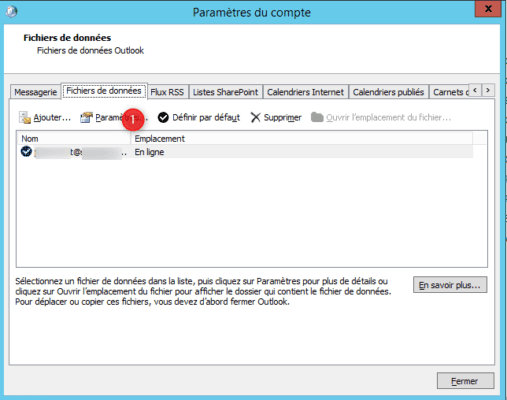
Cliquer sur Paramètres du fichier de données Outlook 1.
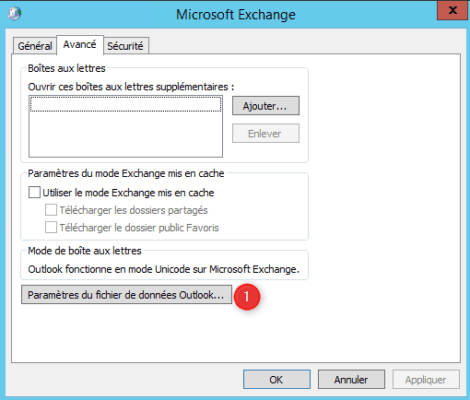
Cliquer sur parcourir 1.
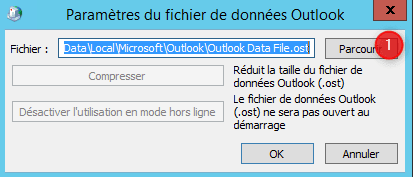
Dans Nom du fichier 1, saisir le chemin UNC complet où vous souhaitez mettre l’OST (\\SRV-FIC\profils\user_1\outlook.ost) et cliquer sur Ouvrir 2
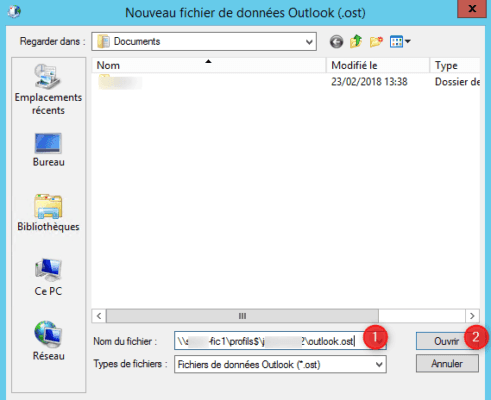
Cliquer sur OK 1 pour confirmer
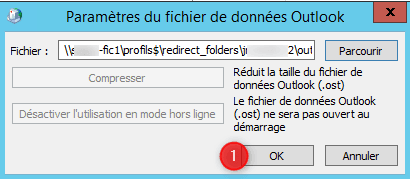
Confirmer la création du fichier en cliquant sur Oui 1
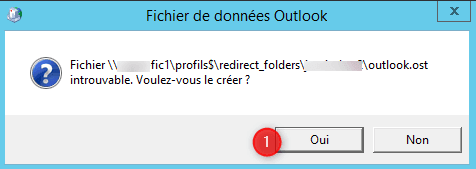
Activer la mise en cache 1 et valider en cliquant sur Appliquer 2 puis sur OK 3.
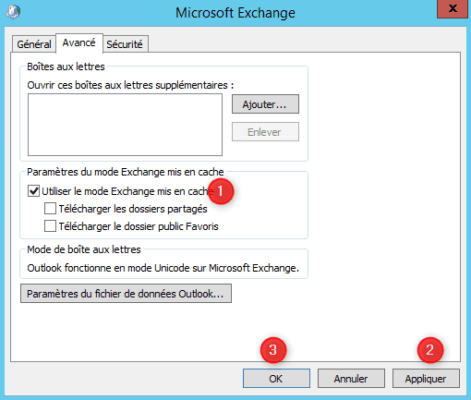
Vérifier que l’emplacement du fichier
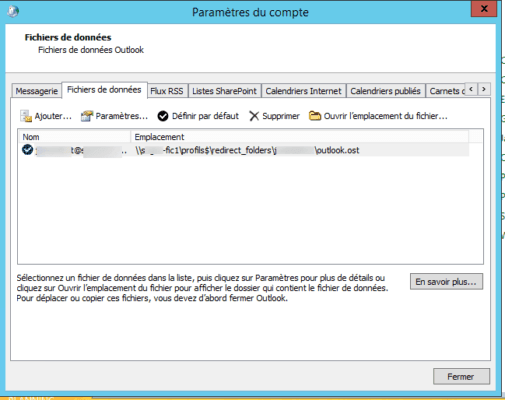
Conseil
Si vous mettez les OST sur un serveur de fichier virtuel avec les cliches instantanées d’activer, ajouter un disque supplémentaire sur lequel vous stockerez les fichiers.
Note : Cet article peut également être utilisé pour des ordinateurs et pour des versions d’Outlook supérieure.
Note (2) : Cet article peut être également utilisé pour changer l’emplacement de l’ost, avant de commencer le point 1, il faut désactiver la mise en cache d’Outlook.